您可以在MS Paint中为图像添加文本,但它不是非常用户友好。我将向您展示如何键入文本,移动和调整文本框大小,更改字体,文本大小以及添加粗体,斜体或下划线等格式。但我还将向您展示如何更改文本颜色(甚至为不同的字母使用不同的颜色!),以及如何在单词背后显示纯色或透明背景。首先,确保您熟悉更改背景和前景色
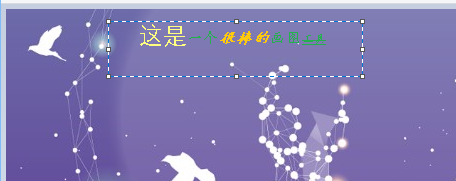
进入Paint后,单击文本工具:它是功能区中主页选项卡下的“A”字母按钮(屏幕截图)。现在点击图片中的某个位置:您可以开始输入。如果勾勒出的文本框不够大,不足以适合您的文本,请不要担心:只需拖动其调整大小的手柄(白色方块)即可使其更大。在完成之前不要点击外面,因为事后你不能编辑文本!
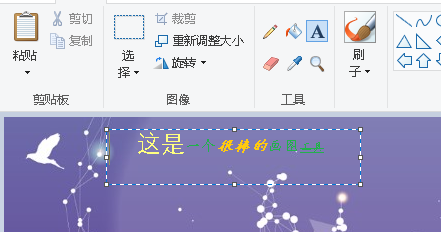
插入点(闪烁光标)在框中,您可以更改任何文本属性。现在,功能区中显示“文本”选项卡,并显示所有命令,就像屏幕截图一样。您可以更改字体系列,文本大小和加粗 /倾斜/下划线/删除所选单词(如果未选择任何文本,则不会发生任何操作)。完成之前,请勿在文本框外单击
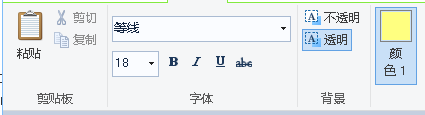
要更改全部或部分字母的颜色(“文本前景色”),请单击功能区中的“颜色1”按钮,然后选择所需的单词。现在单击色板中的颜色,或单击“编辑颜色”以使用自定义颜色。您可以在同一文本中使用多种颜色,就像您可以将某些单词加粗,其他颜色加下划线等。提示:移动文本,将鼠标移到文本框边框上(光标变为四向箭头),然后拖动 - 一旦完成发布!

如果您喜欢文本的位置,请在文本框外单击以接受它。要摆脱它,请按键盘上的退出键(Esc)。要从具有相同文本的图片中的其他位置重新开始,如果您无法轻松地将文本框移动到新位置,请选择所有内容(Ctrl + A的键盘快捷键)并将其剪切(Ctrl + X)。然后,创建一个新文本框并将所有文本粘贴到其中(Ctrl + V)!